许多小伙伴在工作上都会使用到word2010软件,那么操作时,各位知道设置页码从指定页开始的操作吗?下面小编就分享了word2010设置页码从指定页开始的操作步骤,希望有需要的朋友都来共同学习哦。
光标定位:把光标定位于需要开始编页码的页首位置。

插入分隔符的”下一页”:选择“页面布局—>分隔符—> 下一页”插入。
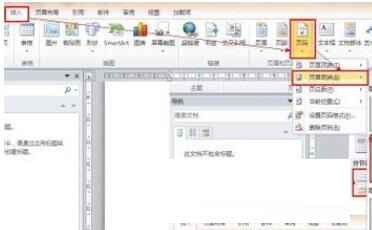
插入页码:选择“插入—>页码—> 页面底端”,选择“普通文字2”。
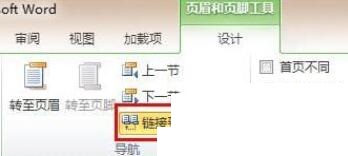
断开链接:选中“”,单击“链接到前一条页眉”按钮,断开同前一节的链接。
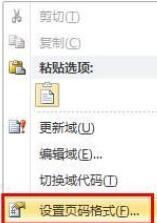
设置页码格式:选中页码,右键单击,在右键选项中选择“设置页码格式……”,在弹出的对话框中,在“起始页码”后的框中键入相应起始数字1。
各位小伙伴们,看完上面的精彩内容,都清楚word2010设置页码从指定页开始的操作步骤了吧!
- WPS 2012版新功能介绍大全
- office2003打开wps文件的方法
- WPS2012:Word打不开的解决妙方
- WPS 2009怎样为文档添加背景
- WPS表格怎么制作小型网址导航
- wps表格工作表移动和复制的方法
- wps表格怎么放大缩小
- wps表格如何截图
- 5秒让你找出WPS的历史记录
- wps表格添加删除工作表方法
- 怎么用WPS表格解决学生的查分问题
- WPS表格添加自绘图形文字说明的方法
- wps表格打印预览及设置方法
- 在WPS表格中怎么使用排序功能
- wps表格怎么设置边框线
- WPS表格快速查找及标记相同内容的方法
- WPS表格怎么去掉转换的柱形图的黑色边框
- wps表格怎么取消自动记忆功能
- wps表格合并拆分单元格的方法
- 怎么用WPS表格打造简单清晰成绩分析表
- wps表格中设置单元格底纹的方法
- wps表格求自然对数e的值的方法
- wps表格怎么删除网格线
- wps表格如何插入单元格、行和列
- wps表格中如何调整列宽和行高?
- wps表格怎么隐藏行和列
- wps表格对数据排序的方法
- wps表格如何进行单元格内容的移动与复制
- wps表格画出斜线的方法
- wps表格怎么冻结和取消冻结?